
Практика_1
.docxПрактическая работа 7.
«Создание новой конфигурации на платформе 1С Предприятие»
Цель: познакомиться с понятием конфигурация, конфигурация информационной базы и научиться создавать новую конфигурацию, добавлять в нее объекты типа «Справочник», определять их связь с подсистемами.
|
Мы создаем новую БД в системе 1С-предприятие |
Порядок выполнения работы.
Запустить программу 1С-предприятие:





При именовании используйте следующее обозначение ФИО_new
Новую БД сохранить в папке на диске D, которую назвать ФИО_new.



После открытия конфигуратора надо открыть текущую конфигурацию.


Перейти в
режим исполнения

Если требуется запустить текущую конфигурацию на исполнение, то надо нажать соответствующую пиктограмму.
Зададим имя новой конфигурации. Установим курсор на объекте «Конфигурация», в контекстном меню выберем «Свойства»


В имени зададим имя без пробелов, а в синоним занесем фамилию и инициалы полностью с соответствующими разделителями.


Заполним синоним имени конфигурации.

Сохраним конфигурацию и перейдем в режим исполнения.


Мы видим, что изменился заголовок главного окна. Вернемся в конфигуратор, обязательно закроем окно исполнения. Перейдем к дальнейшей разработке.
Общие объекты играют вспомогательную, с точки зрения разработки прикладного решения роль. Результат их работы интересен скорее программисту, чем пользователю, хотя нельзя сказать, что эти объекты не участвуют в работе пользователя или неважны для целей решения прикладной задачи. Они - важная часть конфигурации. Дадим краткую характеристику этих объектов.
Подсистемы. Позволяют структурировать конфигурацию по видам решаемых с ее помощью задач. Например, если конфигурация решает задачи бухгалтерского учета и расчета зарплаты, логично будет создать две подсистемы. При создании новых объектов можно "привязывать" их к подсистемам в зависимости от их предназначения. Использование подсистем облегчает работу с большими конфигурациями.
Для того, чтобы создать дополнительные изобразительные элементы для нашей подсистемы скачаем с нашего ресурса архив с картинками.


Распакуем этот архив в той папке, где мы создали свою новую конфигурацию.

Будем создавать информационную систему управления предприятием «Мастер». Предприятие занимается ремонтом и оказанием дополнительных услуг по установке техники (бытовой, например). Считаем, что нам необходимы 4 подсистемы:
-
Бухгалтерия
-
Учет материалов
-
Учет услуг
-
Расчет заработной платы
-
Предприятие
Названия подсистем не должны иметь пробелов, но для отображения их в интерфейсе используются синонимы, которые могут включать пробелы и другие символы. Поэтому именуем подсистему «УчетМатериалов», а синоним называем «Учет материалов».
Вернемся в конфигуратор, выделим папку подсистемы, по правой кнопке контекстного меню выберем «Добавить»

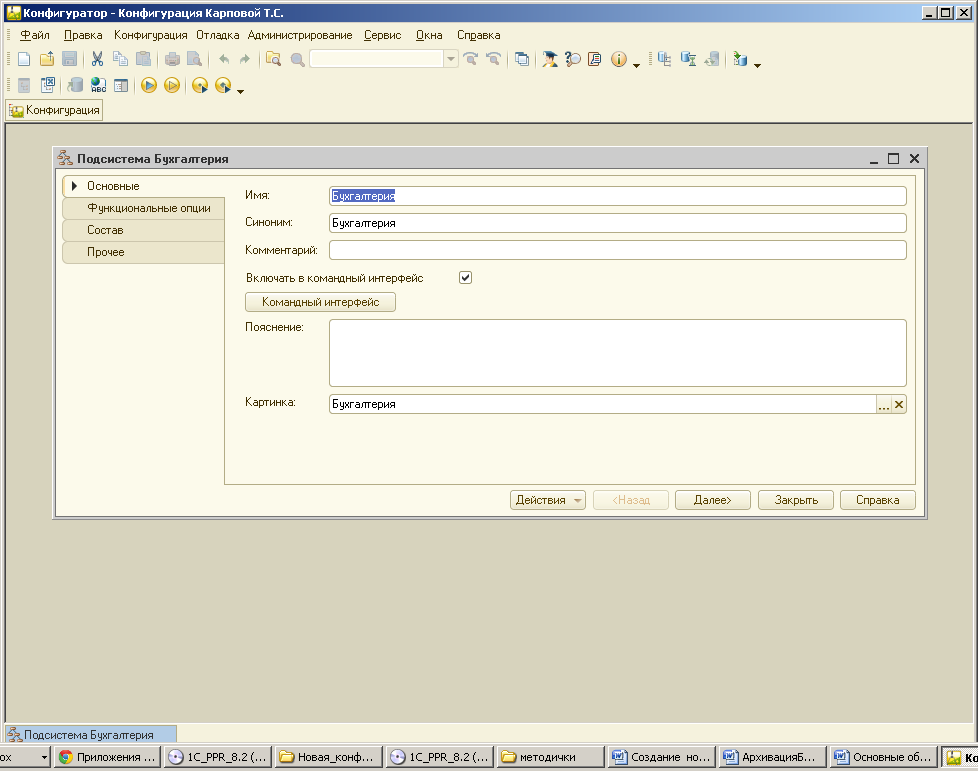

Аналогично добавить остальные подсистемы и перейти в режим исполнения.

Вернемся в конфигуратор и изменим порядок подсистем:
Контекстное меню нашей конфигурации-> командный интерфейс:

Расположим подсистемы в следующем порядке (используя стрелки)

Для сохранения своей конфигурации выполнить команду:
Администрирование -> Выгрузить информационную базу.
Конфигурация сохраняется в файле с расширением . dt

Часть 2. Создание справочников.
3.1. Справочники
Справочники в 1С:Предприятии 8 используются для организации хранения информации об однотипных объектах. Например, справочник Клиенты будет хранить данные о клиентах, справочник Сотрудники - о сотрудниках организации, Контрагенты - о контрагентах, Номенклатура - о товаро-материальных ценностях, Подразделения - о подразделениях организации. Справочник можно сравнить с обычной бумажной картотекой. Каждая конфигурация обычно содержит множество справочников.
Обратите внимание на то, что в режиме конфигурирования мы создаем структуру справочника, определяем формы, которые позволяют работать с ним, устанавливаем его связи с другими объектами конфигурации. А в режиме 1С:Предприятие, то есть - в пользовательском режиме - происходит наполнение справочника информацией. Эта особенность характерна и для других подобных объектов. Их структуру и особенности задает программист, а ввод в систему новых элементов осуществляет пользователь. Стоит отметить, что в случае со справочниками мы все же можем создавать его элементы в режиме конфигурирования. Это - так называемые предопределенные элементы, на которые обычно опираются какие-то алгоритмы разрабатываемой конфигурации. Пользователь не может удалить такие элементы - иначе нарушилась бы логика работы системы.
В конфигурации 1С можно создавать различные по структуре справочники:
-
Линейные, простые справочники
-
Иерархические – с включением групп или с иерархией элементов
-
Справочники с табличной частью и расширенным набором атрибутов.
-
Справочники с предопределенными элементами.
Мы создадим 4 справочника, под каждую категорию по справочнику:
-
Клиенты
-
Номенклатура
-
Сотрудники
-
Склады
В конфигураторе : Справочники -> Добавить



Укажем подсистемы, в которых участвует справочник:

Зададим параметры реквизитов справочника:


Увеличим длину наименования до 50. Длину кода не меняем. Код будет назначаться автоматически самой системой при вводе нового элемента.
Перейдем Подсистемы, контекстное меню -> Все подсистемы

В подсистеме «Бухгалтерия» на панели навигация против пиктограммы «Клиенты» устанавливаем галочку, что означает видимость справочника «Клиенты» в режиме простмотра.

Выбираем подсистему «Оказание услуг»
И устанавливаем галочку в команде «Клиент: создать»

Перейдем в режим исполнения




Панель
навигации Панель
действий
Рабочая область

Справочник с табличной частью: Сотрудники
Аналогично создадим новый справочник «Сотрудники», но в нем определим табличную часть, в которой будет содержаться список мест работы с указанием периода и должности каждого сотрудника.

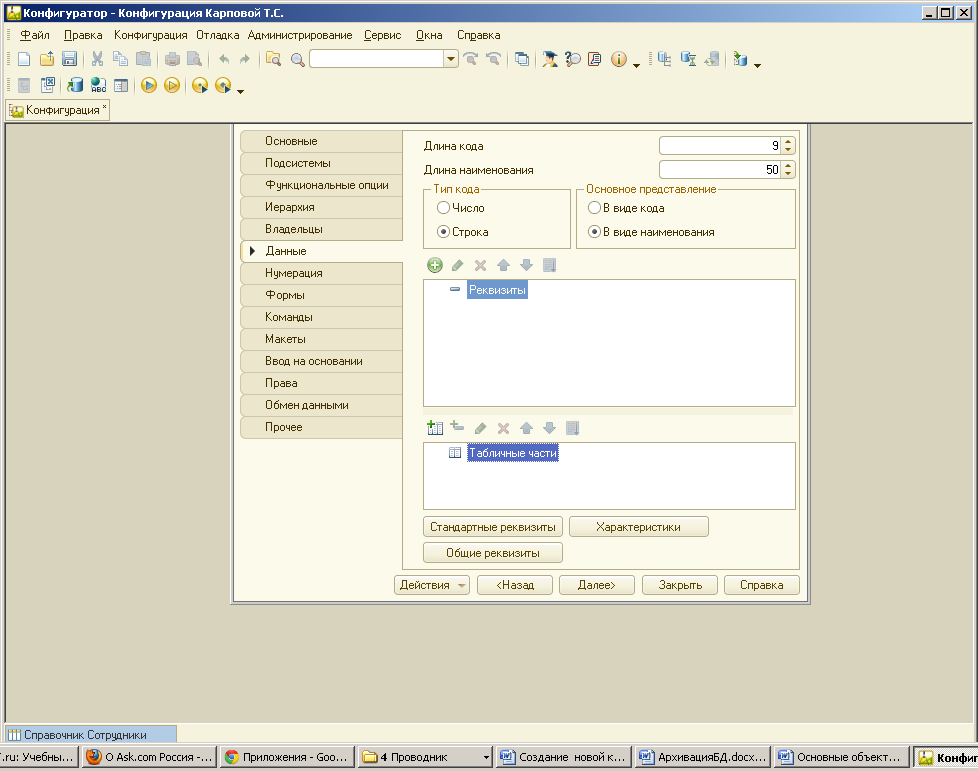

Установить видимость данного справочника для 3-х подсистем: Бухгалтерия, учет услуг и Расчет зарплаты.
Будем считать, что вводятся сотрудники в подсистеме Бухгалтерия, поэтому указать в командном интерфейсе подсистемы бухгалтерия доступность данной команды.
Перейдите в режим исполнения и введите данные о 3-х сотрудниках Вашей фирмы. Табличная часть раскрывается в отдельном окне, если Вы щелкните по выбранному сотруднику.


Иерархический справочник: Номенклатура


Справочник сделать доступным в подсистемах: Учет материалов, Учет услуг.

 Перейти
в режим исполнения:
Перейти
в режим исполнения:


Заполнить группу «Услуги» следующим образом:



Последний справочник – это справочник складов, справочник с предопределенными элементами.
До данного момента мы данные в справочники вводили только в режиме исполнения, в режиме конфигурации мы определяли только вид справочника. Иногда требуется создать справочник, который будет содержать конкретные элементы, которые нельзя удалить никогда. Такие элементы называются предопределенными и помечаются специальным значком: желтой точкой и они заполняются в режиме конфигуратора.
В конфигураторе создать новый элемент типа справочник «Склады».
Укажем, что этот справочник будет участвовать в подсистемах «Учет материалов» и «Оказание услуг».
Для того, чтобы указать наличие предопределенных элементов в справочнике, надо перейти на закладку Прочее и нажать кнопку «Предопределенные».


И здесь мы задаем Наименование и имя предопределенного элемента.

Теперь настроим интерфейс приложения и сделаем доступной в подсистеме «Учет материалов» команду создания элементов справочника.
Сновы в контексном меню находим
Подсистемы -> Все подсистемы:


Перейдем в режим исполнения.

Элемент списка складов Основной отмечен как предопределенный.
Сохранить базу данных в файле.
В конфигураторе:Администрирование -> Выгрузить информационную базу



Подготовить отчет в электронном виде и прикрепить его к соответствующему заданию в среду EOS.
Отчет должен содержать:
-
Вашу ФИО и номер группы.
-
Скриншот конечной конфигурации, которую Вы разработали.
-
Скриншоты интерфейсов всех разработанных подсистем в среде исполнения.
-
Скриншот Вашей папки с сохраненными конфигурациями и информационной базой.
Кроме отчета прикрепить к заданию конечную конфигурацию информационной базы (файл с расширением dt).
